
El Apple Watch trae notificaciones a tu muñeca. Finalmente, puede obtener notificaciones importantes sin mirar su teléfono, y también obtendrá notificaciones sin importancia. Aquí es cómo controlar las alertas de su reloj.
Si bien puede configurar algunas de estas configuraciones en su reloj de Apple, es un tipo incómodo. Es mejor usar la aplicación de reloj en tu iPhone. Eso es lo que demostraremos en esta guía.
Solo instale las aplicaciones que desee
Todo comienza con las aplicaciones que has instalado. Si su reloj ha comenzado a abarrotarse o está obteniendo notificaciones de las aplicaciones que no ha abierto en meses, debe deshacerse de ellos y cortar la raíz del problema.
Para desinstalar una aplicación desde su reloj sin desinstalarlo desde su iPhone, abra la aplicación "Watch" y desplácese hacia abajo hasta que vea una lista de aplicaciones "instaladas en Apple Watch".
Seleccione la aplicación que desea eliminar y desmarcar "Mostrar en Apple Watch". Y así, se irá.
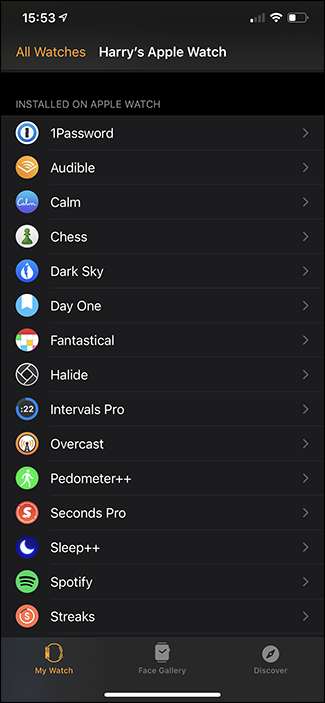
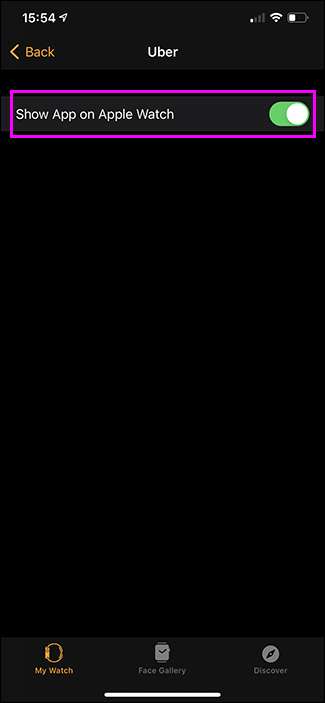
Si desea desinstalar una aplicación tanto de su iPhone como de su reloj, solo tiene que Borrarlo en tu teléfono .
Desactivar la señalización de notificaciones para cosas sin importancia
Hay algunas notificaciones que no puede importarle ponerse en su iPhone, pero absolutamente no necesita verlas inmediatamente en su muñeca. Incluso si no tiene la aplicación instalada en su reloj, las notificaciones aún pueden reflejarse.
En la aplicación Watch, vaya a "Notificaciones" y desplácese hacia abajo hasta "Alertas de iPhone del espejo desde". Aquí, verá una lista de todas las aplicaciones que ha instalado en su iPhone. Alterna cualquier cosa que no quiera enviar notificaciones a su reloj.
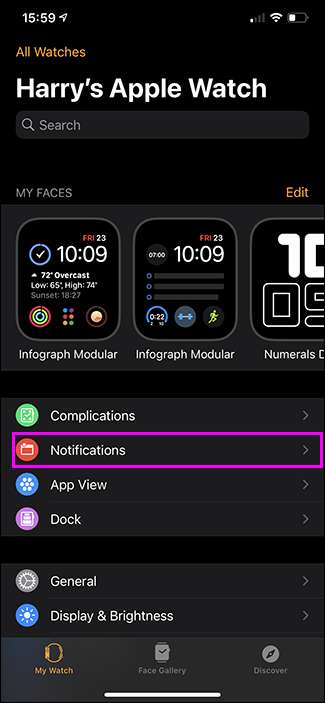

Lamentablemente, los controles de notificación en un reloj de Apple no son tan grandes como quizás le gustaría que no sea posible tenerlo, por lo que ciertas aplicaciones solo permiten un tipo de notificación a través de, sino no otras, al menos no si la aplicación en sí no lo hace. Ofrecer esos controles. Las notificaciones que aparecen en su iPhone aparecerán en su reloj.
Personaliza cómo aparece cada notificación
Para las notificaciones que desea obtener en su muñeca, puede personalizar cómo y dónde aparecen.
En la aplicación Watch, vaya a "Notificaciones". Justo debajo de la "Privacidad de notificación", verá una lista de todas las aplicaciones que puede configurar.
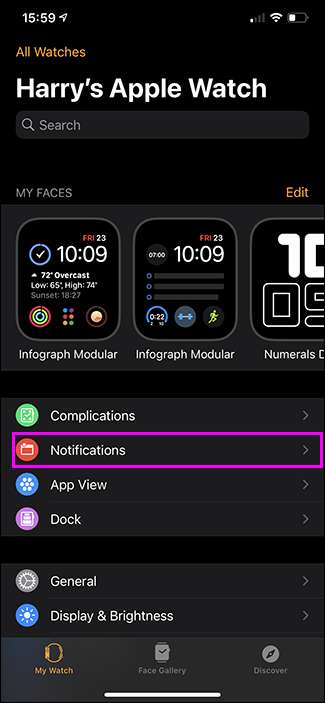
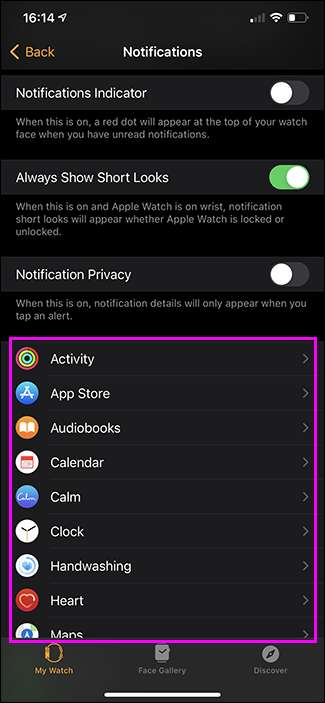
Las aplicaciones incorporadas de Apple tienen algunas opciones más. Pero, para la mayoría de las cosas, tiene la opción de "reflejar mi iPhone" y aparecen notificaciones como lo hacen en su iPhone, o para ir a "Personalizar".
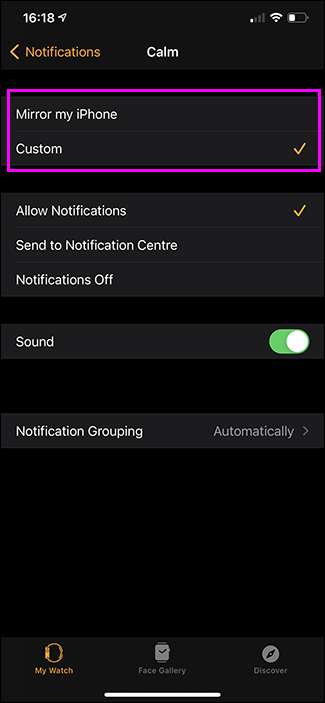
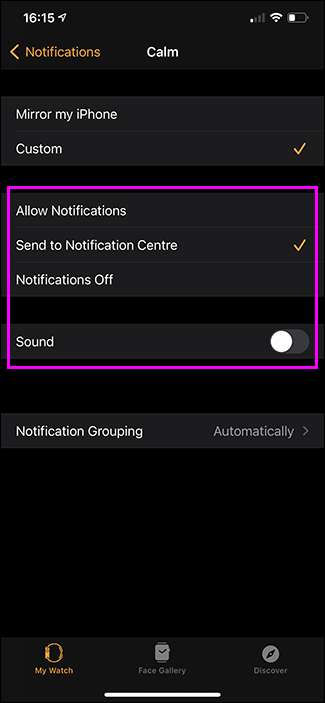
Si selecciona "Personalizado", tiene la opción de "Permitir notificaciones", "Enviar al centro de notificación", o gire "Notificaciones OFF".
"Permitir notificaciones" significa que su reloj mostrará la notificación la próxima vez que lo miren. Puede activar o desactivar "sonido".
"Enviar al centro de notificación" significa que las notificaciones serán visibles en el centro de notificaciones, pero de lo contrario no aparecerá en su muñeca. Nuevamente, puede activar o desactivar "sonido".
Finalmente, las "notificaciones fuera" simplemente apaga todas las notificaciones para esa aplicación.
Establecer el volumen de alerta y la fuerza háptica.
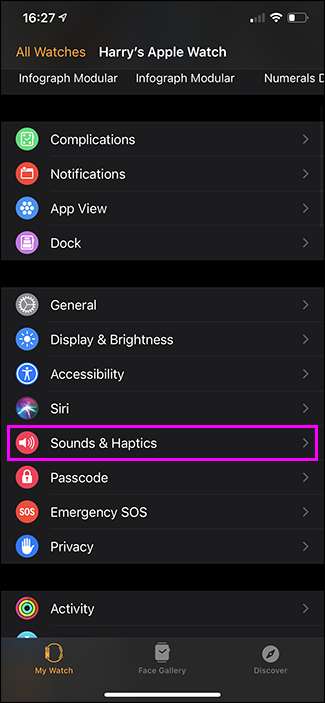
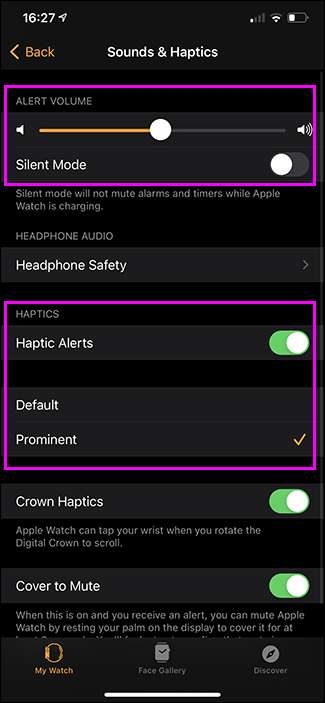
Si lo ha seguido, ahora debería recibir notificaciones de las aplicaciones de las que desea obtener. El siguiente paso es establecer lo ruidosamente, su reloj pitita (¡pero solo cuando lo desea!) Y lo difícil que vibra.
En la aplicación Watch, vaya a "Sonidos y amplificadores; Haptics ". Use el control deslizante "Volumen de alerta" para establecer la sonoridad de las alertas. Bajo "Haptics", puede seleccionar la firmeza que su reloj vibra con cada notificación. Recomiendo "prominente".
Usa los diferentes modos según sea necesario.
Al configurar algunos valores predeterminados, lo cubrirán en la mayoría de las situaciones, también debe familiarizarse con Todos los diferentes modos disponibles. . En particular:
- No molestar el modo: Todas las notificaciones excepto las alarmas y los temporizadores se entregan tranquilamente y ni siquiera vibrar. Las llamadas telefónicas de ciertos contactos se pueden configurar para que suenen de todos modos en caso de emergencias .
- Modo silencioso: Todas las notificaciones son silenciosas, incluso alarmas y temporizadores, aunque su reloj seguirá vibrando.
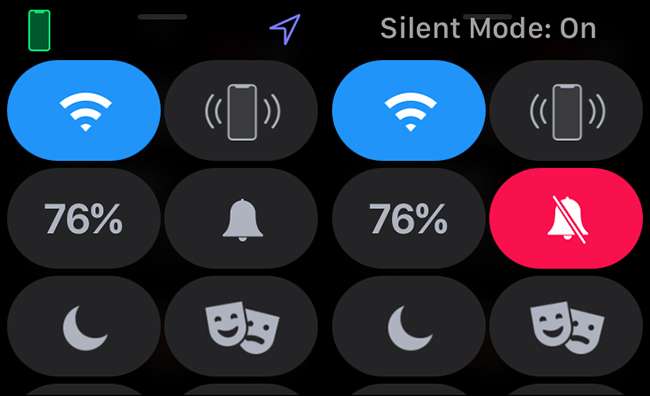
Para convertir cualquier modo, deslízate hacia arriba en su reloj y toque el icono de la campana para "silencioso" y el icono de la luna para "no molestar". Entre los dos, puede garantizar que su reloj solo le notifique cuando lo desee.
RELACIONADO: ¿Qué hacen todos los modos en mi reloj de Apple?







